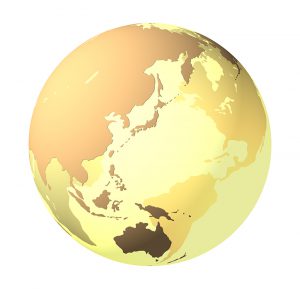AND?OR?セグメントのフィルタ基準の使い方
セグメントは、先日「Eloquaでターゲットを探そう!-コンタクトとセグメントについて」という記事でお話ししました通り、多数のコンタクト(顧客データ)を条件=フィルタで絞り込み、営業に必要な事項ごとにグループ化する機能です。
フィルタは画面上で簡単に設定出来ますが、条件を複数つけたいなどより複雑な絞り込みを行いたい場合、やり方が分からない!という方も多いかも知れません。
そこで、今回は、フィルタの設定方法を説明しようと思います。
(1)AND条件
複数の絞り込み条件を付ける場合、デフォルトではAND条件になります。
複数のフィルタすべてに合致するコンタクトがセグメント・メンバーとなります。
右の枠に表示されるフィルタ基準を方眼のフィールド上にドラッグ&ドロップすると、追加したフィルタがAND条件で連なっていきます。
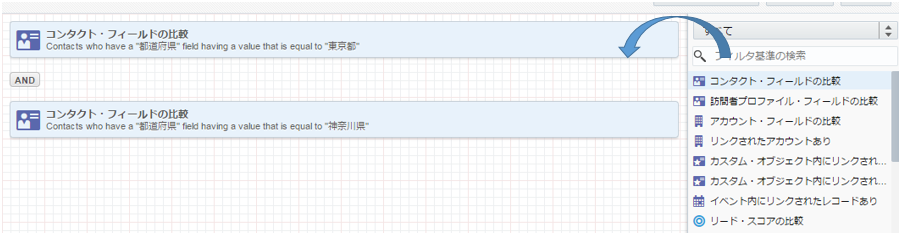
(2)OR条件
複数のフィルタのいずれかに合致するものをセグメント・メンバーにするためにはOR条件を使います。
まず(1)同様フィルタ基準を方眼のフィールド上にドラッグ&ドロップします。
その後、画面上に表示されている「AND」ボタンを押下すると、ボタンの文字が「OR」に変わります。
これで、「OR」で接続されている条件はそのいずれかに合致していればOK、という設定になります。
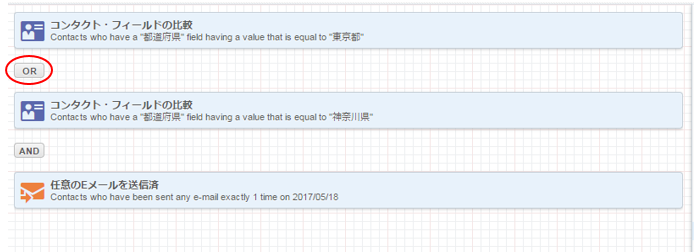
(3)AND条件とOR条件を同時に設定
単純にAND条件とOR条件を追加するだけですと、実現したい内容と異なってくる場合があります。
例えば下図の場合、「フィルタ①か②に合致する、あるいは③に合致する」という絞り込みになります。

でも実際は「②か③に合致するものの中で、①に合致する」という絞り込みにしたい、要は「① AND ② OR ③」ではなく「① AND(② OR ③)」にしたい、という場合の設定です。
セグメントには複数のフィルタをグループにする機能があります。グループを使用すると、グループ内のフィルタだけで絞り込みが行われ、その結果をグループ外のフィルタで評価する、という流れになります。
今回、図の②と③をグループにしてみます。
まず②と③の内いずれかをクリックした状態で、[Shift]キーを押しながらもう一方をクリックすると、②と③が選択された状態になり、画面下の[グループ]というボタンが押せるようになります。

そこで[グループ]をクリックすると、②と③が()でくくられます。

これで、「① AND(② OR ③)」という条件の設定はOKです。
なおグループを解除したい場合は、画面上の()のどちらかをクリックすると上下の()が選択状態になり、[グループ解除]ボタンが表示されます。[グループ解除]をクリックすると、グループが解除されます。
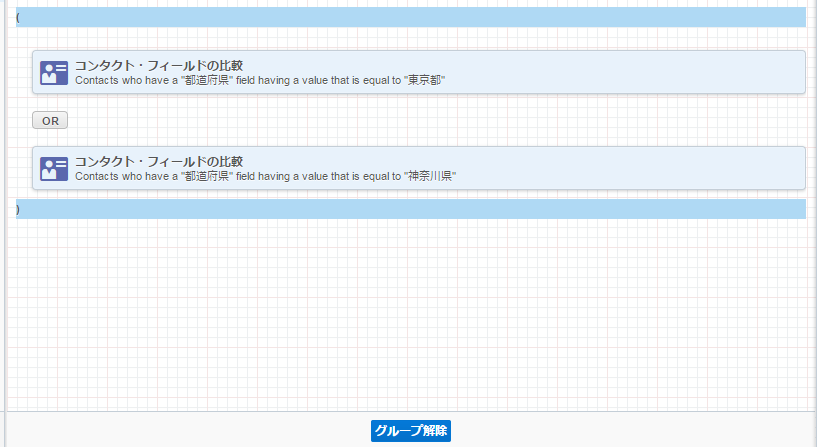
まとめ
セグメントでフィルタの設定方法を押さえておけば、アプローチをかけたい顧客データの絞り込みが容易になり営業活動に非常に役立ちます!
是非活用してみてください。